Что делать, если я забыл пароль облачной учётной записи, привязанной к Wi-Fi роутеру TP-Link? (с новым логотипом)
Эта статья подходит для:
Archer C1200 , Archer C5400 , Archer A2600 , Archer AX55 , Archer C4 , Archer C5200 , Archer AX53 , Archer C5 , Archer AX10 , Archer C2 , Archer AX51 , Archer AX96 , Archer A2200 , Archer C80 , Archer AXE95 , Archer C8 , Archer AX10000 , Archer C3150 , Archer C9 , Archer AX50 , Archer C6 , Archer C7 , Archer AX90 , Archer AX6000 , Archer C5400X , Archer C25 , Archer C24 , Archer A20 , Archer A64 , Archer C60 , Archer C2600 , Archer A1200 , Archer C21 , Archer C20 , Archer C64 , Archer AX1800 , Archer AX206 , Archer C59 , Archer C58 , Archer AX4200 , Archer C3200 , Archer C900 , Archer A2 , Archer AX75 , Archer AX4400 , Archer C3000 , Archer AX73 , Archer C50 , Archer A10 , Archer A54 , Archer AX4800 , Archer C50 , Archer C1900 , Archer C55 , Archer C54 , Archer A2300 , Archer AXE75 , Archer A6 , Archer A7 , Archer AX72 , Archer AXE200 Omni , Archer A5 , Archer GX90 , Archer A8 , Archer A9 , Archer AX68 , Archer C2300 , Archer AX5300 , Archer C1210 , Archer AX23 , Archer AX20 , Archer C3150 V2 , Archer C4000 , Archer AX21 , Archer A3000 , Archer C2700 , Archer AXE300 , Archer AX1500 , Archer AX60 , Archer AX11000 , Archer AX3200 , AD7200 , Archer AX3000
Примечание:
- Этот FAQ подходит для Wi-Fi роутеров TP-Link с облачными функциями, например, Archer C8 V3, Archer C9 V3/V4 и т.
 д.
д. - На настоящий момент большинство моделей поддерживают только функцию онлайн-обновления ПО. Прочие облачные функции будут добавлены в последующих версиях ПО.
- Что касается Archer C5400 V1, то поддержка облачных сервисов реализована только для версии EU. Пожалуйста, проверьте аппаратную версию устройства (http://www.tp-link.com/ru/faq-46.html), указанную на задней панели маршрутизатора (на этикетке).
Учётная запись TP-Link привязана к Wi-Fi роутеру TP-Link, чтобы клиент мог управлять роутером удалённо.
Если вы забыли пароль облачной учётной записи TP-Link, выполните следующие действия, чтобы сбросить пароль.
В веб-интерфейсе управления:
- Подключите компьютер к роутеру через Ethernet или по Wi-Fi. Откройте браузер и введите http://tplinkwifi.net в адресной строке и нажмите Enter.
- В веб-интерфейсе роутера TP-Link нажмите Забыли пароль? (Forgot password?).
- Введите адрес электронной почты, который вы использовали для облачной учетной записи TP-Link, и нажмите Далее (Next).

- Письмо с запросом на восстановление пароля будет отправлено на ваш почтовый ящик. Если вы не получили письмо, нажмите Повторно отправить (Resend). Переходите к нижней части этого FAQ и следуйте дальнейшим рекомендациям по сбросу пароля с помощью электронной почты.
В приложении Tether:
- Перейдите на страницу входа в приложении Tether, нажмите Забыли пароль (Forgot password). Затем введите электронную почту, которую вы использовали для облачной учётной записи TP-Link в поле Эл. Почта (Email), и нажмите Отправить (Submit).
- Письмо с запросом на восстановление пароля будет отправлено на ваш почтовый ящик. Если вы не получили электронное письмо, нажмите Повторно отправить (Resend) спустя одну минуту. Затем перейдите к нижней части этой инструкции и следуйте дальнейшим рекомендациям по сбросу пароля с помощью электронной почты.

На сайте облачного сервиса TP-Link (TP-
Link Cloud):- Откройте браузер, введите https://www.tplinkcloud.com в адресной строке и нажмите Enter. Вы увидите страницу входа в облачную учётную запись TP-Link, нажмите Забыли пароль? (Forgot password?).
- На открывшейся веб-странице введите свой зарегистрированный адрес электронной почты и нажмите ОК. Письмо с запросом на восстановление пароля будет отправлено на ваш почтовый ящик. Затем перейдите к нижней части этой инструкции и следуйте дальнейшим рекомендациям по сбросу пароля с помощью электронной почты.
Сброс пароля по электронной почте:
- Откройте письмо с запросом на восстановление пароля и нажмите Сбросить пароль (Click to Reset Password).
- На открывшейся веб-странице введите и подтвердите свой новый пароль, затем нажмите
 Теперь вы можете войти в роутер с новым паролем.
Теперь вы можете войти в роутер с новым паролем.
Узнайте больше о каждой функции и конфигурации, перейдите в раздел Загрузки (http://www.tp-link.com/ru/download-center.html), чтобы загрузить руководство по вашему продукту.
Был ли этот FAQ полезен?
Ваш отзыв поможет нам улучшить работу сайта.
Что вам не понравилось в этой статье?
- Недоволен продуктом
- Слишком сложно
- Неверный заголовок
- Не относится к моей проблеме
- Слишком туманное объяснение
- Другое
Как мы можем это улучшить?
Спасибо
Спасибо за обращение
Нажмите здесь, чтобы связаться с технической поддержкой TP-Link.
Как сменить пароль от Wi-Fi на роутере TP-LINK M5250 и M5350
Небольшая инструкция по установке, или смене пароля на мобильных 3G роутерах TP-LINK M5250 и TP-LINK M5350. Это практически одинаковые устройства, так что процесс смены пароля Wi-Fi сети ничем не отличается. Показывать я буду на примере TP-LINK M5250, который мы настраивали в этой статье.
Смена пароля, совсем не сложный процесс. Достаточно подключится к роутеру, зайти в его настройки, и сменить пароль. А вот если вы забыли пароль от Wi-Fi, и нет подключенных устройств, то придется делать сброс настроек к заводским, так как в настройки роутера по кабелю не зайти.
Сброс настроек (пароля от Wi-Fi) на TP-LINK M5250
Снимите заднюю крышку роутера. Батарею не снимайте. Роутер должен быть включен. Снизу вы увидите надпись RESET, и небольшое отверстие. Так вот, нажмите чем-то острым на кнопку «RESET», и подержите секунд 10. Смотрите на индикаторы на передней панели, они должны все загореться, и роутер перезагрузится.
После восстановления настроек, для подключения к Wi-Fi сети будет использоваться заводской пароль, который указан на внутренней стороне крышки роутера. Вы сможете подключиться к беспроводной сети, и сменить пароль на роутере TP-LINK M5250.
Для начала, заходим в настройки роутера. Для этого, подключитесь к Wi-Fi сети, откройте браузер, и перейдите по адресу 192.168.0.1. На странице авторизации укажите пароль и имя пользователя (заводские: admin и admin). Или, смотрите подробную инструкцию по входу в настройки роутера TP-LINK M5250.
В панели управления открываем сверху вкладку «Advanced». И слева переходим в раздел «Wireless». В поле «WPA-Key» указываем новый пароль, или смотрим забытый. Пароль должен быть минимум 8 символов.
Нажимаем на кнопку «Save».
Роутер будет перезагружен.
Если вы установили новый пароль, то нужно будет заново подключить свои устройства. С новым паролем.
А если вы сменили только пароль, а имя сети не меняли, то возможно, будут проблемы с подключением к Wi-Fi на компьютере.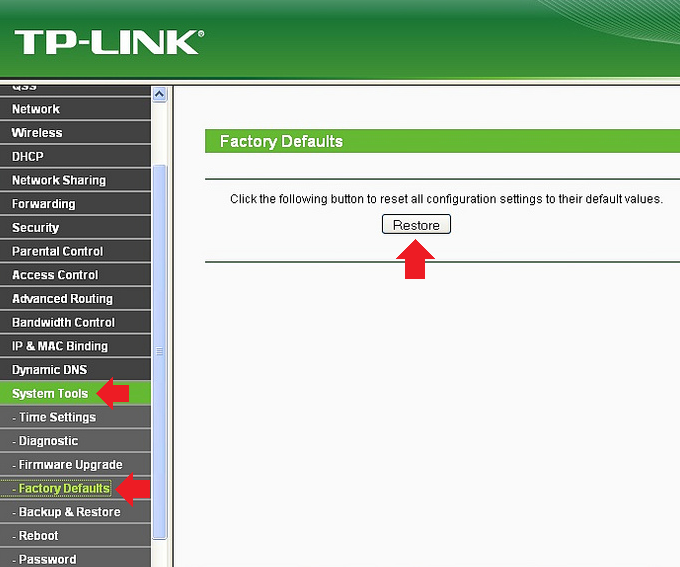 Нужно просто удалить Wi-Fi сеть, и подключится заново. А если у вас Widows 10, то нужно забыть сеть.
Нужно просто удалить Wi-Fi сеть, и подключится заново. А если у вас Widows 10, то нужно забыть сеть.
Похожие статьи
Windows 11 — подборка статей и подробных инструкций
Windows 10 — все инструкции по настройке интернета и решению проблем
Популярные статьи
Новые статьи
Как подключить телевизор к Windows 11 ноутбуку или компьютеру? Как подключить наушники TWS i7, i8, i9, i10, i11, i12, F9 к телефону, iPhone, ноутбуку или компьютеру? Ошибка DNS-сервер не отвечает в Windows 11 Intel Wi-Fi 6 AX201 160 MHz: ошибка, драйвер, не работает, настройка в Windows 11, 10 Bluetooth наушники (колонка) не определяются как «Аудио» и отображаются как «Другие устройства» в Windows 11, 10Комментарии
(Deco) X68, Deco HC4, Deco X25, Deco Voice X50, Deco E4R, Deco X58-4G, Deco E4S, Deco X5700, Deco X4300 Pro, Deco W6000, Deco XE5300, Deco M5, Deco M4, Deco X3600, Deco HX20, Deco XE75 , Deco M3 , Deco X75 , DecoX5700 , Deco X50-4G , Deco X50-PoE , Deco X50-Outdoor , Deco Voice X20 , Deco X73-DSL , Deco W7200 , Deco X50-5G , Deco X5400 Pro , Deco P9, Deco X80 , Deco P7 , Deco X20-DSL , Deco 5G , Deco M5 Plus , Deco X20-4G , Deco PX50 , Deco S7 , Deco X76 Plus , Deco S4 , Deco X90 , Deco W2400 , Deco X95 , Deco X50 , Deco X96, Deco X55, Deco E4, Deco E3, Deco XE75 Pro, Deco XE200, Deco X80-5G, Deco X55 Plus, Deco M9 Plus, Deco AC1200, Deco M3W, Deco X60 Если вы забыли пароль TP- Идентификатор ссылки или учетная запись заблокирована, выполните следующие действия, чтобы сбросить пароль.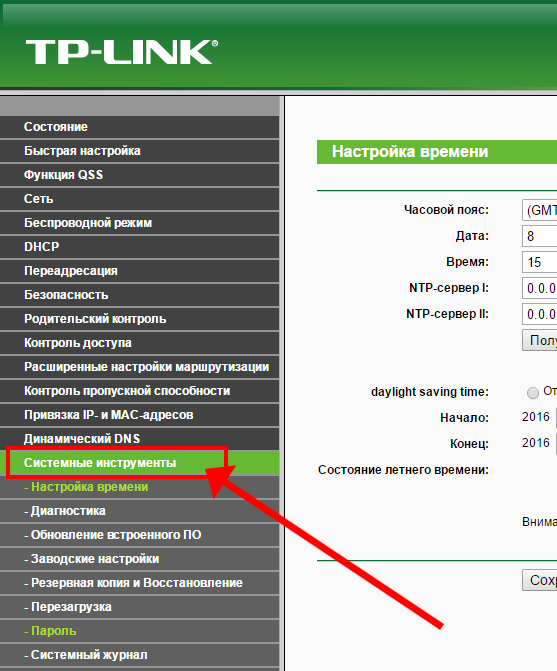
Способ 1. На А стр.
Шаг 1: На странице входа нажмите Забыли пароль .
Если вы вошли в приложение Deco, но забыли пароль, чтобы создать новый пароль, сначала выйдите из приложения Deco.
Шаг 2: Введите имя пользователя TP-Link ID (адрес электронной почты), нажмите Отправить
Шаг 3: Перейдите в папку «Входящие» электронной почты, обратитесь к инструкции по сбросу пароля.
Примечание. При создании нового пароля введите от 6 до 32 символов без пробелов.
Если вы не получили электронное письмо при сбросе моего пароля, обратитесь сюда для устранения неполадок.
Шаг 4: После успешного сброса пароля вернитесь в приложение Deco, нажмите «Уже сброшен», после чего вы сможете войти в приложение Deco со своим новым паролем.
Способ 2. На облачном сайте TP-Link.
1. Откройте браузер, введите https://community.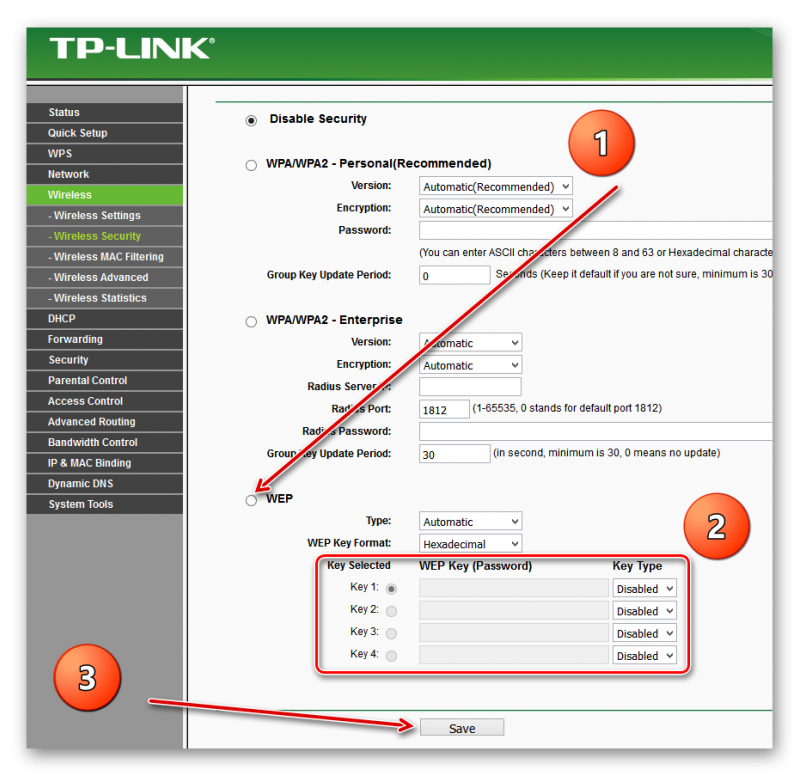 tp-link.com/en/forgetpw в адресной строке и нажмите Enter. На всплывающей веб-странице введите свой зарегистрированный адрес электронной почты и нажмите OK. На ваш почтовый ящик будет отправлено письмо с запросом.
tp-link.com/en/forgetpw в адресной строке и нажмите Enter. На всплывающей веб-странице введите свой зарегистрированный адрес электронной почты и нажмите OK. На ваш почтовый ящик будет отправлено письмо с запросом.
2. Откройте запрошенное письмо и нажмите Нажмите, чтобы сбросить пароль .
3. На всплывающей веб-странице введите и подтвердите новый пароль, затем нажмите Сохранить. Теперь вы можете войти в роутер с новым паролем.
Чтобы узнать больше о каждой функции и конфигурации, перейдите в Центр загрузки и загрузите руководство для вашего продукта.
Полезен ли этот FAQ?
Ваш отзыв помогает улучшить этот сайт.
Что вас беспокоит в этой статье?
- Неудовлетворен продуктом
- Слишком сложно
- Запутанное название
- ко мне не относится
- Слишком расплывчато
- Другое
Мы будем рады вашим отзывам.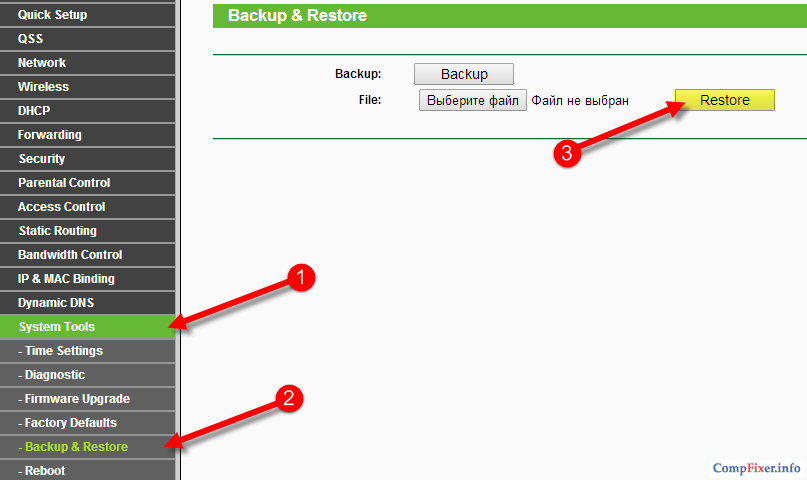 Пожалуйста, сообщите нам, как мы можем улучшить этот контент.
Пожалуйста, сообщите нам, как мы можем улучшить этот контент.
Спасибо
Мы ценим ваши отзывы.
Нажмите здесь, чтобы связаться со службой технической поддержки TP-Link.
Сбросить пароль маршрутизатора TP-Link — Сбросить пароль администратора маршрутизатора Tp-link и пароль Wi-Fi?
Если вы не потратили много времени на настройку маршрутизатора, самое простое, что можно сделать, это стереть маршрутизатор до заводского состояния по умолчанию. Нет конфигурации. Имя пользователя почти всегда «admin» и часто не может быть изменено. Пароль в наши дни представляет собой наклейку на нижней части самого маршрутизатора, или это может быть «admin» или «password».
Если вы забудете пароль администратора своего маршрутизатора, возможно, вы не сможете внести какие-либо изменения в конфигурацию маршрутизатора. Таким образом, в таких случаях наиболее предпочтительным методом является сброс маршрутизатора нажатием кнопки «Сброс». После сброса маршрутизатора вы можете войти на веб-страницу настройки маршрутизатора, используя имя пользователя и пароль администратора по умолчанию, а затем установить новый пароль.
После сброса маршрутизатора вы можете войти на веб-страницу настройки маршрутизатора, используя имя пользователя и пароль администратора по умолчанию, а затем установить новый пароль.
Как сбросить пароль роутера tp-link?
Щелкните Управление->Контроль доступа->Пароль на левой странице и введите старый пароль и новый пароль. Нажмите Сохранить/Применить, чтобы сохранить настройки. Откройте предпочитаемый веб-браузер и введите IP-адрес LAN вашего беспроводного маршрутизатора ADSL в адресной строке и нажмите Enter
. Как сбросить пароль маршрутизатора, если я его забыл?
Если вы не можете получить доступ к веб-странице настройки маршрутизатора или забыли пароль маршрутизатора, вы можете восстановить заводские настройки маршрутизатора по умолчанию. Для этого нажмите и удерживайте кнопку сброса в течение 10 секунд. ПРИМЕЧАНИЕ. При сбросе маршрутизатора к заводским настройкам по умолчанию также будет сброшен пароль маршрутизатора.
Как узнать пароль от роутера tp-link?
Перейдите в «Беспроводная сеть» -> «Настройки беспроводной сети», затем вы увидите пароль беспроводной сети.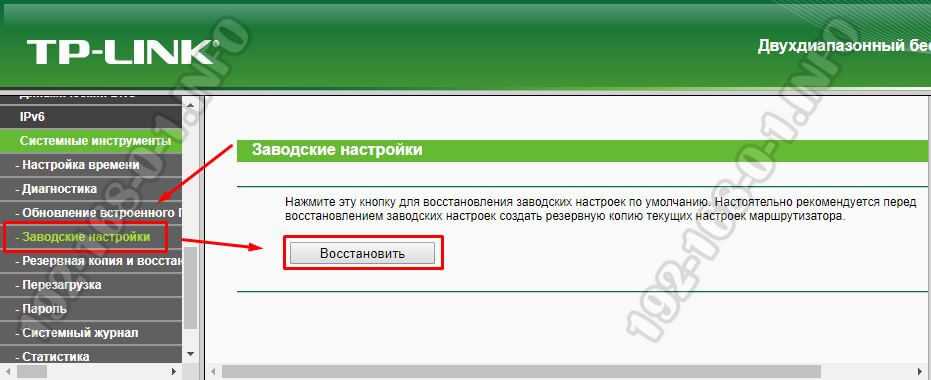 Для некоторых моделей SSID в разделе «Основные настройки» и пароль в разделе «Безопасность беспроводной сети». Вы также можете изменить SSID и пароль на этой странице.
Для некоторых моделей SSID в разделе «Основные настройки» и пароль в разделе «Безопасность беспроводной сети». Вы также можете изменить SSID и пароль на этой странице.
Как восстановить имя пользователя и пароль WiFi?
Найдите маленькую скрытую кнопку RESET на задней панели маршрутизатора. Нажмите и удерживайте эту кнопку скрепкой или зубочисткой в течение 10-15 секунд. Роутер выполнит перезагрузку и после повторного запуска все сбросится к заводским настройкам. Затем вы можете использовать имя пользователя и пароль по умолчанию для входа в систему
Как мне войти в свой роутер TP-Link?
Шаг 1 Откройте веб-браузер и введите IP-адрес устройства в адресной строке (по умолчанию 192.168.1.1). Нажмите Ввод. Шаг 2 Введите имя пользователя и пароль на странице входа в систему, имя пользователя и пароль по умолчанию — admin. Затем нажмите OK, чтобы войти в устройство.
Как узнать пароль для входа в сеть Wi-Fi?
В Центре управления сетями и общим доступом рядом с Подключения выберите имя сети Wi-Fi.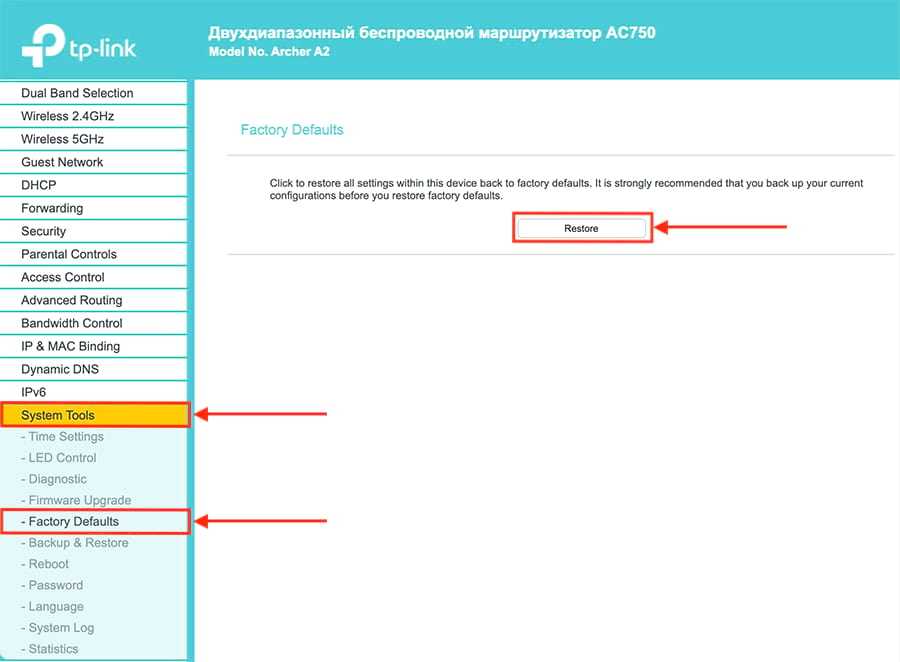 В разделе «Состояние Wi-Fi» выберите «Свойства беспроводной сети». В свойствах беспроводной сети выберите вкладку «Безопасность», затем установите флажок «Показать символы». Ваш пароль сети Wi-Fi отображается в поле Ключ безопасности сети.
В разделе «Состояние Wi-Fi» выберите «Свойства беспроводной сети». В свойствах беспроводной сети выберите вкладку «Безопасность», затем установите флажок «Показать символы». Ваш пароль сети Wi-Fi отображается в поле Ключ безопасности сети.
Какой пароль по умолчанию для TP-link WiFi?
admin
IP-адрес по умолчанию — 192.168.1.1. 0.1 (или http://tplinkwifi.net), а имя пользователя и пароль по умолчанию — admin (все в нижнем регистре).
Как я могу использовать TP-link WiFi без пароля?
Просто перейдите в «Дополнительно — Беспроводная сеть — Настройки беспроводной сети», нажмите «Общий доступ к сети», и будет сгенерирован QR-код. Откройте приложение камеры на своих устройствах и отсканируйте этот QR-код. Ваши устройства будут автоматически подключаться к WiFi роутера TP-Link. Примечание. Ваша камера или приложение должны поддерживать сканирование QR-кода.
Как изменить имя пользователя и пароль на роутере tp-link?
Выберите «Системные инструменты» > «Пароль». Введите старое имя пользователя и пароль. Введите новое имя пользователя и пароль. Подтвердите новый пароль.
Введите старое имя пользователя и пароль. Введите новое имя пользователя и пароль. Подтвердите новый пароль.
Чтобы сбросить пароль администратора вашего маршрутизатора TP-LINK
- Откройте веб-браузер, введите IP-адрес беспроводного маршрутизатора в адресной строке и нажмите Enter. IP-адрес роутера TP-Link по умолчанию — 192.168.1.
- Введите имя пользователя и пароль на странице входа. Имя пользователя и пароль по умолчанию — admin в нижнем регистре.
- Щелкните Управление->Контроль доступа->Пароль на левой странице и введите старый пароль и новый пароль.
- Нажмите Сохранить/Применить, чтобы сохранить настройки.
Чтобы сбросить пароль Wi-Fi маршрутизатора TP-LINK
- Откройте веб-браузер и введите IP-адрес беспроводного маршрутизатора в адресную строку, а затем щелкните. Исходный IP-адрес роутера TP-Link — 192.168.1.
Введите имя пользователя и пароль на странице входа. Имя пользователя и пароль по умолчанию — администраторы в нижнем регистре.
Нажмите «Беспроводная связь» сбоку страницы . - См. поля WPA-PSK / WPA2-PSK ниже и ниже. Это ближе к нижней части петли.
- Нажмите Привет. Эта кнопка находится внизу страницы.
- , тогда да, когда спросят. Системный инструмент.
- Нажмите «Перезагрузить», затем нажмите «Да», когда появится запрос.
Как посмотреть пароль подключенного WiFi (маршрутизатор TP link) 2023?
Просмотрите веб-интерфейс маршрутизатора, чтобы найти пароль;
Это может быть защищено хэшем, что может сделать его невосстановимым, поэтому, если у вас нет доступа к источнику и если этот пароль сохраняется в памяти, вам может не повезти.
ЕСЛИ вместо этого вы имеете в виду, как я могу найти пароль для сети, к которой я уже подключен, что на самом деле выполнимо, начиная с Windows 10 v1909;
[НАСТРОЙКИ] > [Сеть и Интернет] > [Центр общего доступа к сети]
На этом экране должен отображаться верхний заголовок «Просмотр основной информации о сети и настройка подключений»; Ниже вы должны увидеть имя вашей беспроводной сети, а справа от него значок подключения Wi-Fi рядом с названием вашей беспроводной сети в скобках; Выберите это, и статус локальной сети должен отображаться, нажмите кнопку «Свойства беспроводной сети», а затем вкладку «Безопасность».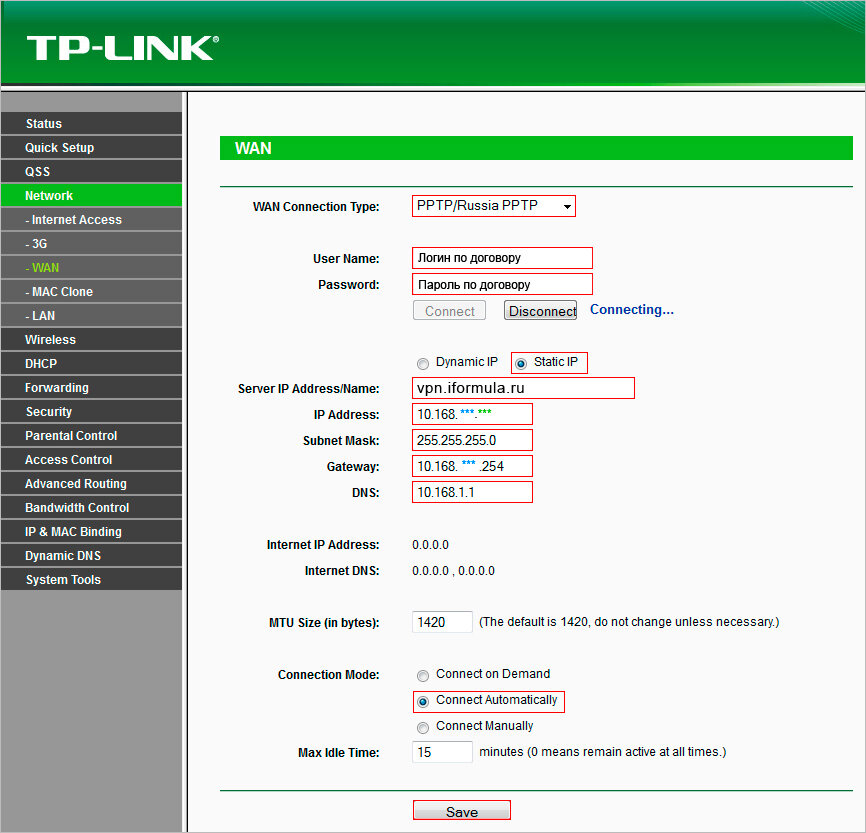
 д.
д.

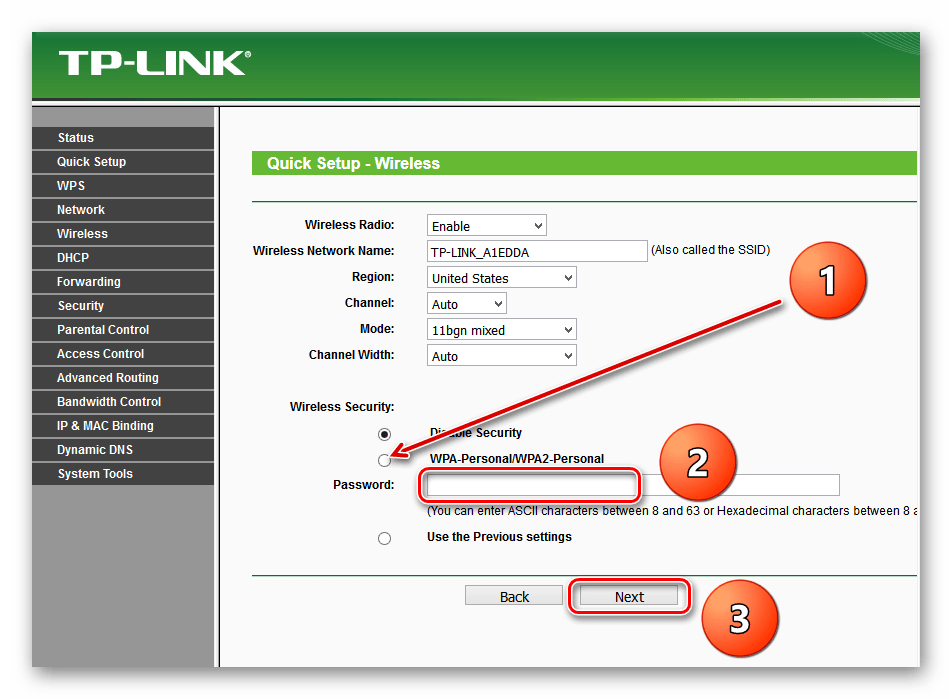 Теперь вы можете войти в роутер с новым паролем.
Теперь вы можете войти в роутер с новым паролем.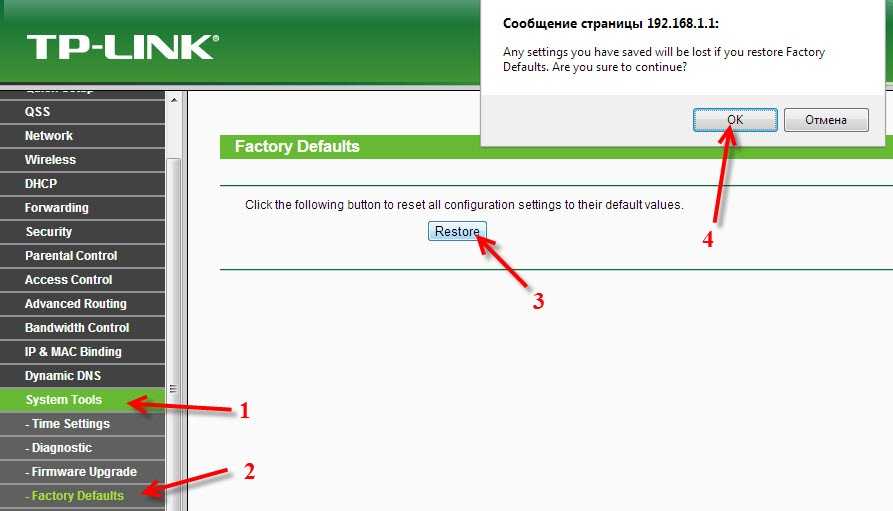
Ваш комментарий будет первым